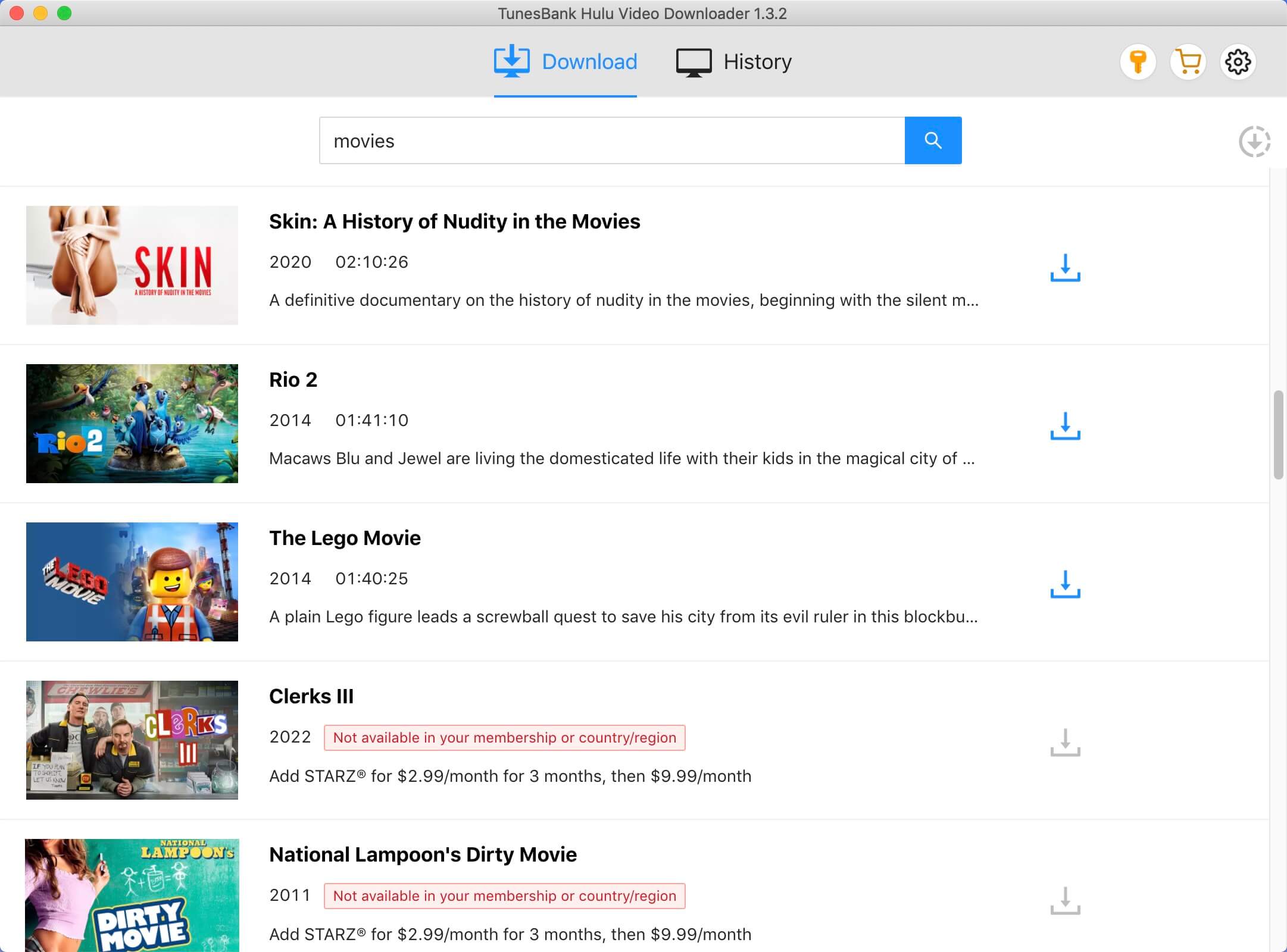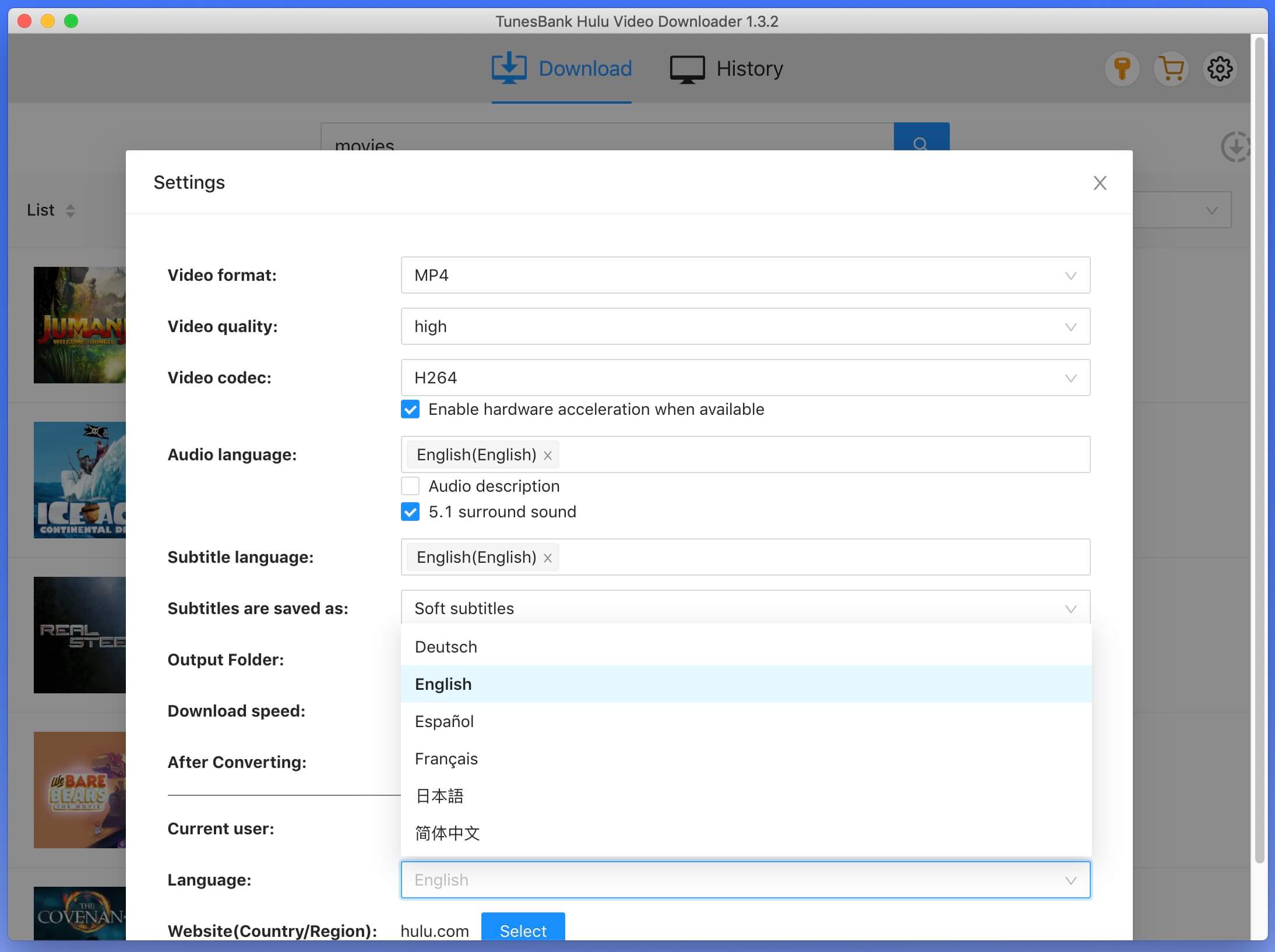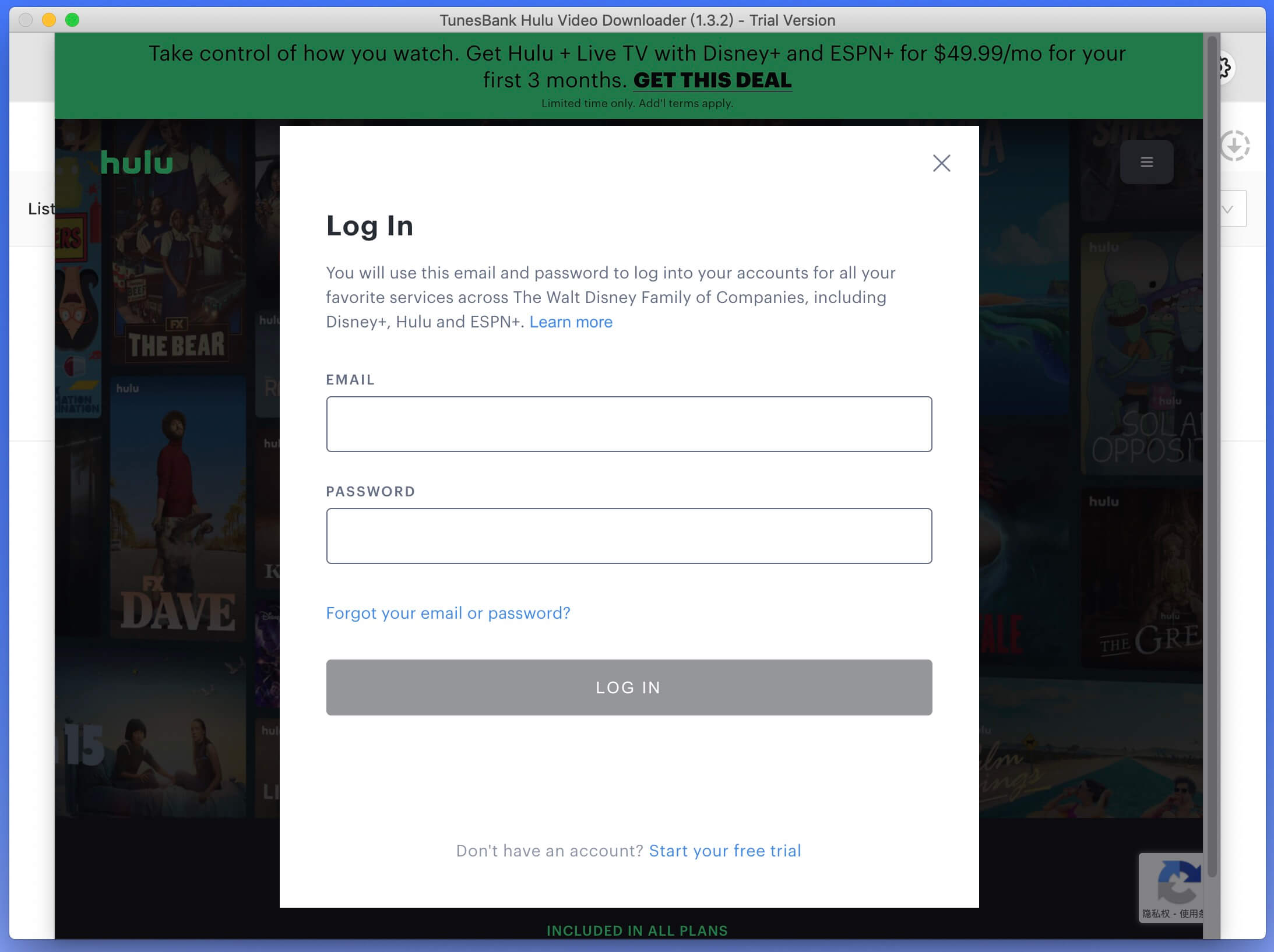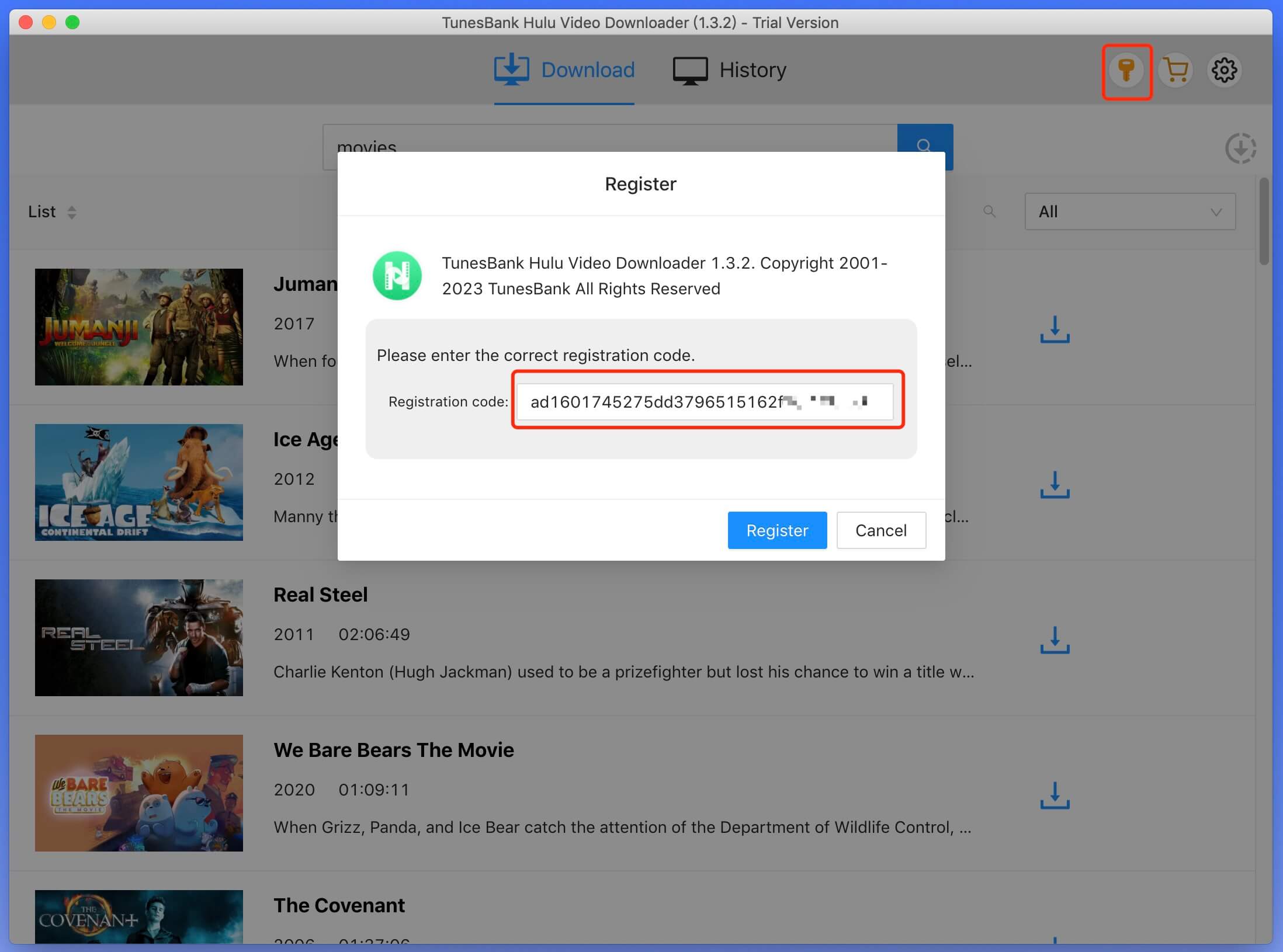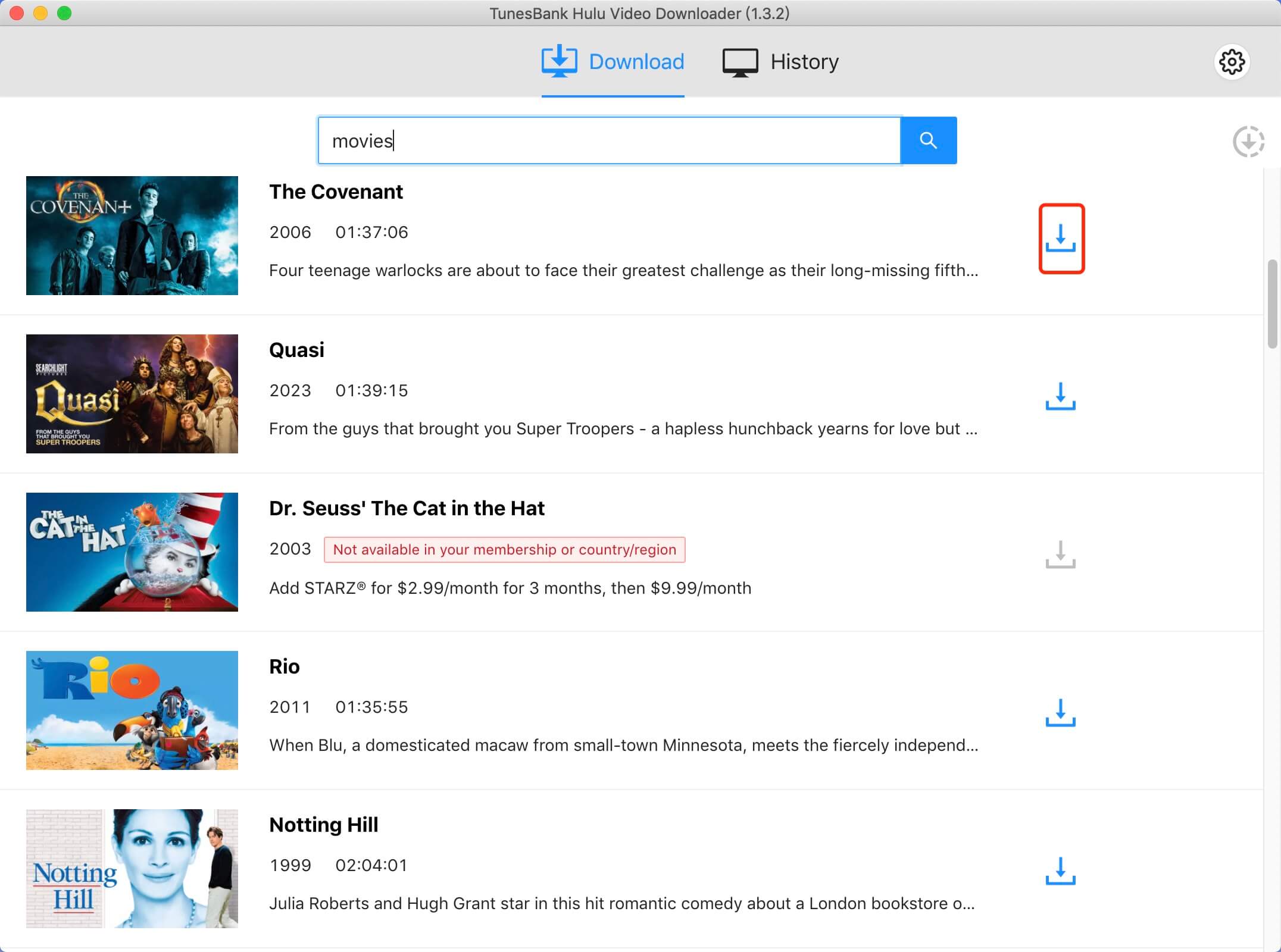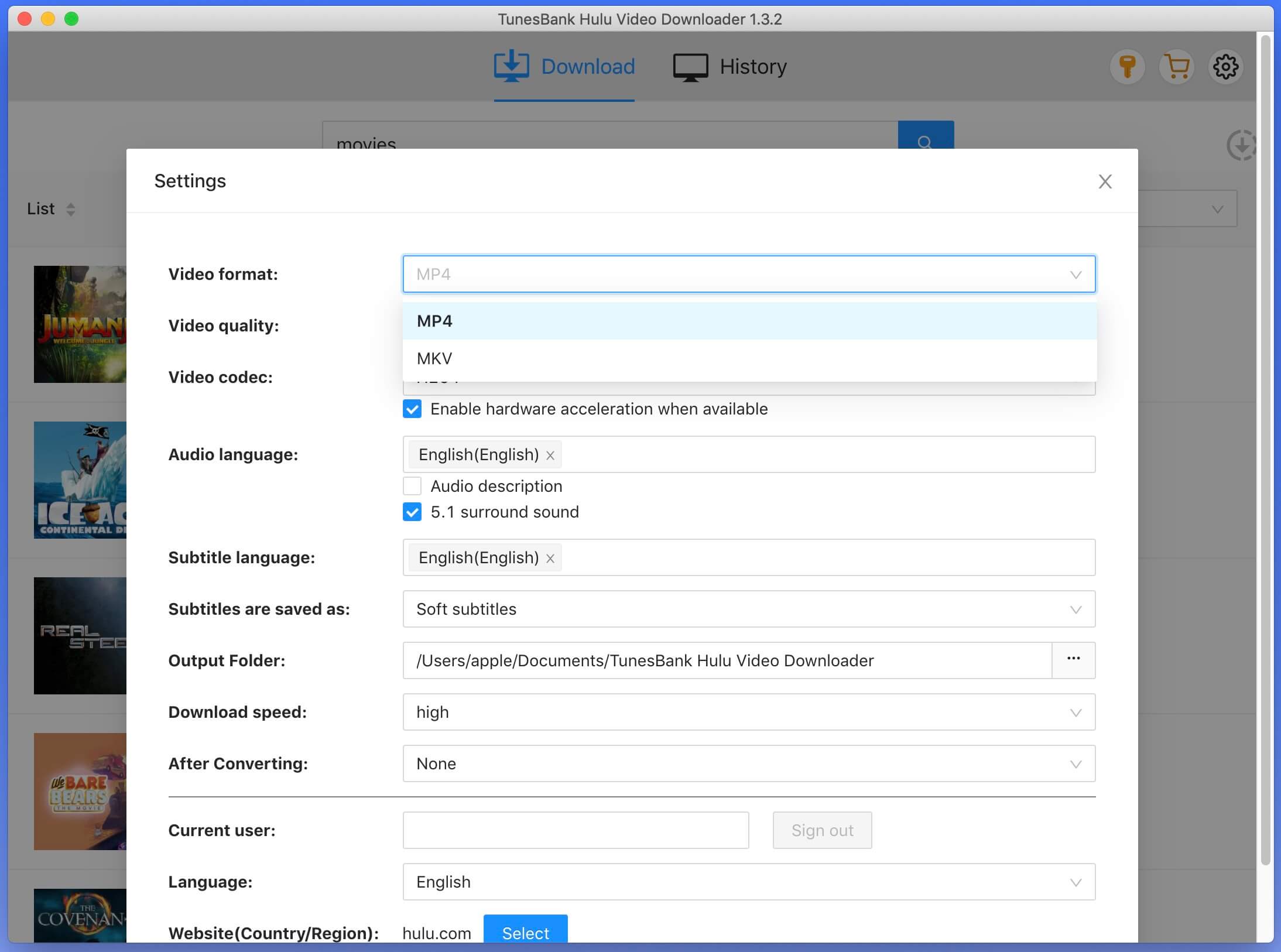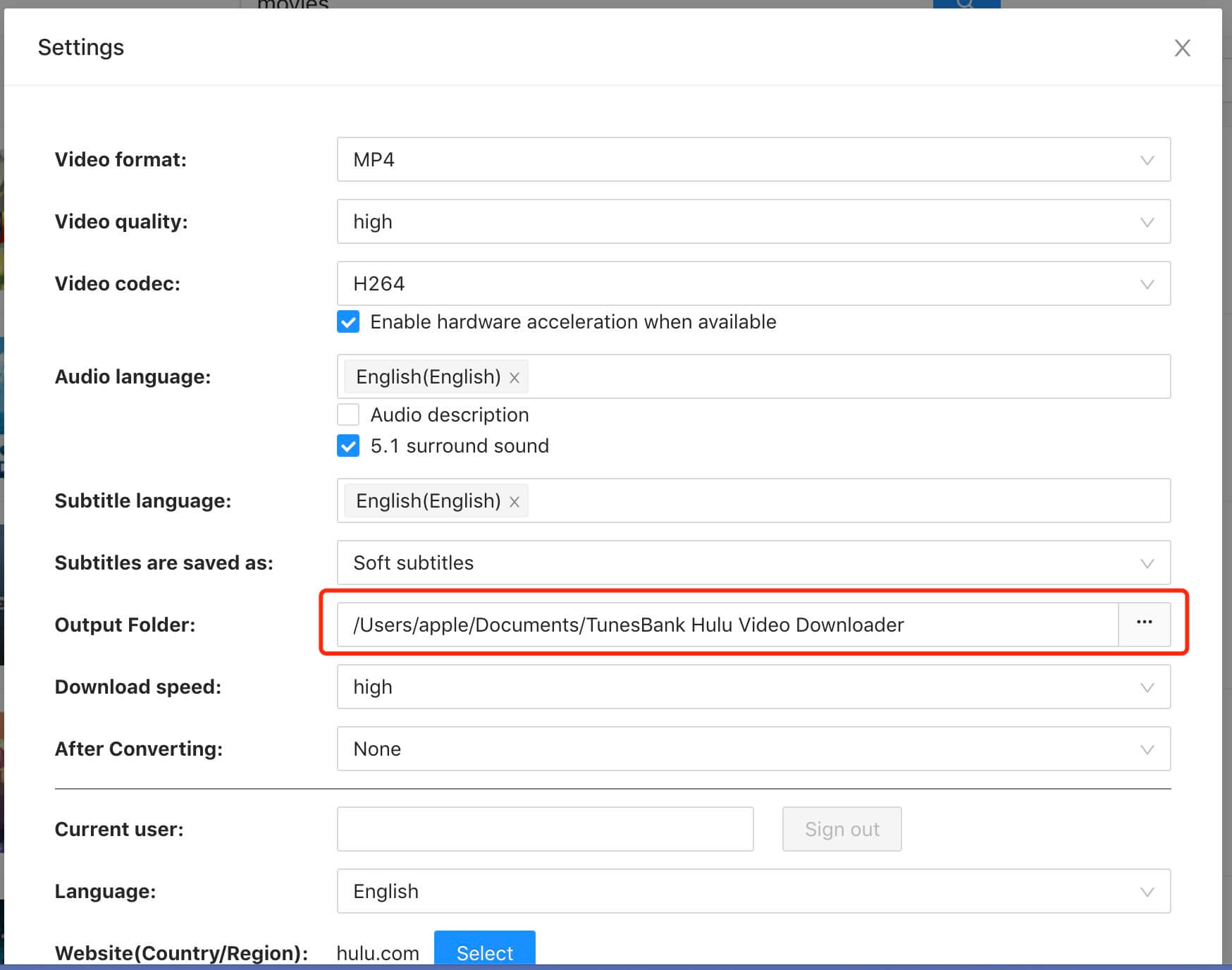パート 3. Hulu の映画やテレビ番組をコンピュータにダウンロードする方法
ステップ 1. Hulu ダウンローダーを起動し、Hulu アカウントにサインオンします。
コンピュータで TunesBank Hulu Video Downloader を起動します。 Hulu アカウントにサインインし、hulu.com、hulu.jp、hulu.jp/store のいずれかを選択します。

次に、ユーザー プロファイルを選択します。

ステップ 2. ダウンロードする Hulu の映画やテレビ番組を検索します
ダウンロードするコンテンツを見つけるには XNUMX つのオプションがあります。 映画またはテレビ番組のタイトルを検索フィールドに入力するか、Hulu Web サイトからリンクをコピーして貼り付けます。 その後、「検索」アイコンをクリックします。
道1: 検索ボックスに名前を入力して、映画/テレビ番組を直接検索します。

道2: ダウンロードしたいHuluビデオのURLをコピー&ペーストします。

ステップ 3. 出力ビデオ形式と品質をカスタマイズする
[設定] アイコンをクリックして、次のカスタマイズ オプションにアクセスします。

映像フォーマット: MP4 または MKV から選択します。
ビデオコーデック: H264 または H265 のいずれかを選択します。
音声言語:英語、フランス語、ドイツ語、日本語、スペイン語、中国語から選択します。
字幕言語: 英語、フランス語、ドイツ語、日本語、スペイン語、中国語から選択します。
字幕の種類: 埋め込み字幕、独立した字幕、またはハードコードされた字幕を決定します。
インターフェイス言語:英語、フランス語、ドイツ語、日本語、スペイン語、中国語から希望の言語を設定します。
ステップ 4. Hulu からビデオのダウンロードを開始する
映画の場合は、選択した項目の横にあるダウンロード アイコンをクリックすると、ダウンロード プロセスがすぐに開始されます。 ムービーをダウンロードしたら、「履歴」ボタンをクリックすると、簡単に見つけられます。

テレビ番組の場合は、選択した番組の横にあるダウンロード アイコンをクリックし、ダウンロードしたいエピソードを選択します。 最後に、「ダウンロード」ボタンをクリックして、ダウンロードプロセスを開始します。

ステップ 5. ビデオのダウンロード履歴を表示する
ダウンロードプロセスが完了したら、「履歴」タブをタップして、ダウンロードしたHuluの映画やテレビ番組を閲覧できます。 「青いフォルダー」アイコンをクリックして、ダウンロードしたビデオがコンピューターに保存されている出力フォルダーを見つけてください。

これらのダウンロードした Hulu ビデオを、Android TV、iPad、Android テーブル、iPhone、Windows Media Player、VLC、iTunes、QuickTime などの他のメディア プレーヤーやデバイスを使用してオフラインで視聴できるようになりました。